- Adoben CC-työpöytäsovelluksen avulla käyttäjät voivat hallita yli 20 sovellusta ja omaisuutta helposti.
- Adobe Creative Cloud -työpöytäsovellus vaaditaan Adobe XD: n ja muun luovan ohjelmiston asentamiseen.
- Jos haluat asentaa Adobe XD -sovelluksen asentamatta Creative Cloud -työpöytäsovellusta, sinun on otettava yhteyttä Adoben tukeen.
- Vaihtoehtoisesti voit yksinkertaisesti poistaa Adobe CC -työpöydän käynnistyksestä korjataksesi sovelluksen aiheuttamat järjestelmään liittyvät ongelmat.

Creative Cloud on kaikki mitä tarvitset mielikuvituksen herättämiseen. Käytä kaikkia Adobe-sovelluksia ja yhdistä ne hämmästyttäviin tuloksiin. Creative Cloudin avulla voit tehdä, muokata ja hahmotella eri muodoissa:
- Valokuvat
- Videot
- Laulut
- 3D-mallit ja infografiikat
- Monet muut taideteokset
Hanki kaikki sovellukset erikoishintaan!
Adobe XD on suosittu käyttöliittymän / käyttöliittymän suunnittelusovellus, jota voidaan käyttää lankakehyksen, animaation, prototyypin luomiseen ja jopa yhteistyöhön muiden tekijöiden kanssa. Kuten muutkin Adobe-ohjelmistot, Adobe XD on myös osa yrityksen ohjelmistoja
Luova pilvi.Adobe Creative Creative -pilvipalvelu tarjoaa kokoelman yli 20 sovellusta valokuvaukseen, suunnitteluun, videoihin, käyttöliittymiin ja muuhun. Adobe vaatii käyttäjiä asentamaan Creative Cloud -työpöytäsovelluksen voidakseen asentaa XD: n ja muut sovellukset.
CC-työasemaohjelma on vastuussa myös Adobe-tilausten hallinnasta, sovellusten ajan tasalla pitämisestä, pilvisynkronoinnista ja muusta. Vaikka sovellus on hyödyllinen apuohjelma, jotkut käyttäjät saattavat mieluummin asentaa Adobe XD: n ilman Creative Cloudia.
Valitettavasti Adobe ei tarjoa erillistä Adobe XD -asennusohjelmaa uusimmalle versiolle. Joten, onko olemassa ratkaisu Adobe XD: n asentamiseen ilman Creative Cloudia? No, anna meidän selvittää.
Kuinka asentaa Adobe XD ilman Creative Cloudia?
Ota yhteyttä Adobeen saadaksesi suoran latauslinkin
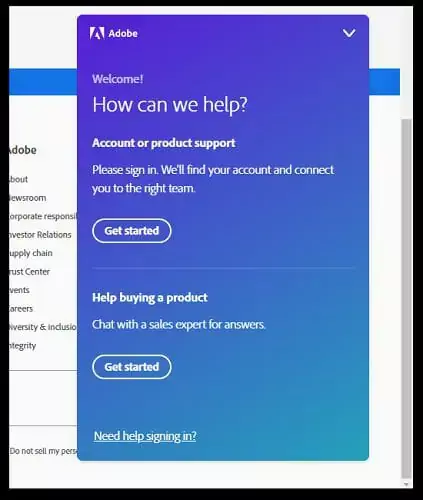
- Varmista, että sinulla on aktiivinen Adobe XD -tilaus.
- Mene Adoben ohjesivu ja napsauta oikeassa alakulmassa olevaa Chat-kuvaketta.
- Kirjaudu Adobe-tiliisi voimassa olevilla kirjautumistiedoilla.
- Kun olet kirjautunut sisään, pyydä Adobe-edustajaa toimittamaan sinulle suora latauslinkki Adobe XD -asennusohjelmalle. Voit käyttää alla olevaa mallia tarvittaessa:
Hei, tarvitsen suorat latauslinkit (offline-asentajat) Adobe XD: n uusille 2021-julkaisuille. Voisitko auttaa minua? - Lataa agentin toimittama väliaikainen latauslinkki Adobe XD -asennusohjelman lataamiseen.
- Pura Zip-tiedosto ja napsauta setup.exe-tiedostoa asentaaksesi Adobe XD: n ilman Creative Cloudia.
Jos Adobe-agentti kieltäytyy tarjoamasta suoraa latauslinkkiä, poistu chatistä ja yritä muodostaa yhteys toiseen agenttiin.
Vaikka harvinainenkin, joskus joudut ehkä kokeilemaan onneasi muutaman kerran ennen suoran latauslinkin saamista.

Adobe XD
Adobe XD: n asentamiseen ei tarvita Creative Cloudia, mutta sen asentamiseen tarvitaan silti tilaus.
Poista Adobe Creative Cloud käytöstä käynnistettäessä
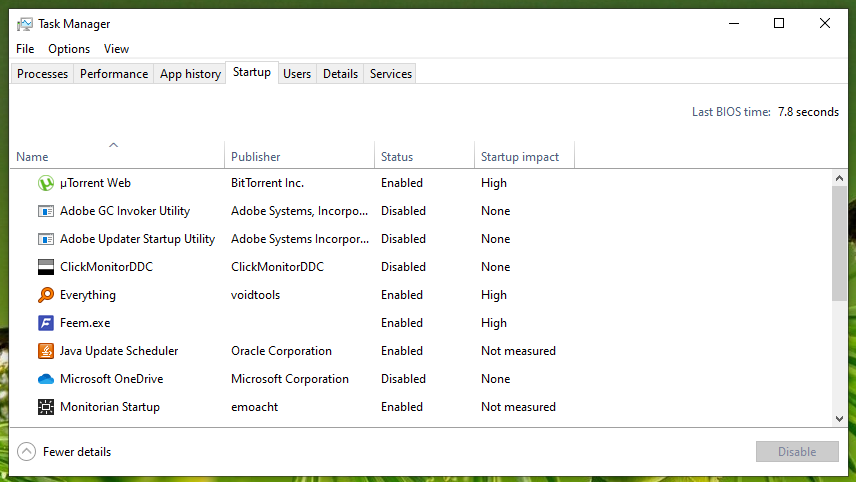
- paina Windows näppäimistö ja kirjoita Tehtävienhallinta.
- Avaa Tehtävienhallinta-sovellus ja napsauta Aloittaa välilehti.
- Valitse Käynnistys-välilehdessä Adobe Creative Cloud -sovellus ja napsauta Poista käytöstä -painiketta.
- Kun se on poistettu käytöstä, sulje Tehtävienhallinta. Poistu myös Creative Cloud -sovelluksesta laajentamalla Järjestelmäalusta-kuvaketta.
Kuten aiemmin keskusteltiin, Adobe Creative Cloud -työpöytä ei vain hallitse Adobe-luovia ohjelmistoja. Se voi pitää kaikki yli 20 Adoben ajan tasalla, hallita pilvisynkronointia ja tarjota pääsyn muihin Adoben resursseihin.
Toisinaan sovellus voi kuitenkin aiheuttaa paljon järjestelmän resurssien käyttöä useiden aktiivisten taustaprosessien vuoksi. Tämä voi vaikuttaa järjestelmän suorituskykyyn ja hidastaa järjestelmääsi.
Voit korjata ongelman poistamalla Creative Cloud -sovelluksen käytöstä taustalla. Jos se ei toimi, tutustu muihin vaiheisiin pysäytä Creative Cloud suorittamasta alusta.
Poista Creative Cloud -työpöytäsovelluksen asennus

- Lataa uusin Creative Cloud -työpöytäsovellus asennuksen poistaja.
- Kun olet ladannut, pura Zip-tiedosto ja suorita sitten asennuksen poisto-ohjelma.
- Klikkaa Poista asennus -painiketta, kun ponnahdusikkuna tulee näkyviin.
- Klikkaus OK kun sovellus on poistettu.
Ennen kuin asennat Adobe XD -sovelluksen offline-asennusohjelmalla, varmista, että olet poistanut Adobe Creative Cloud -työpöytäsovelluksen.
Poista Adobe Creative Cloud kokonaan käyttämällä erillistä asennuksen poisto-ohjelmaa, joka on lueteltu yllä olevissa vaiheissa. Muista käynnistää tietokone uudelleen asennuksen poistamisen jälkeen, jotta muutokset otetaan käyttöön.
Vaikka Adobe vaatii käyttäjiä asentamaan Creative Cloud -työpöytäsovelluksen ohjelmistonsa kuten Adobe XD: n asentamiseksi, sovelluksen asentaminen ei toisinaan ole mahdollista.
Onneksi Adobe tarjoaa offline-asennusohjelman yksittäisille Creative Cloud -sovelluksille väliaikaisilla latauslinkeillä sovellusten asentamiseksi ilman CC-työpöytäsovellusta.
![Adoben online-yhteyden muodostamisessa oli ongelma [Korjaa]](/f/54fee4c5603e5fe9ec2a044aaee50ccb.jpg?width=300&height=460)

